笔记本连接网络怎么连接
更新时间:2024-08-20 11:59:12作者:jiang
随着科技的不断发展,笔记本电脑已经成为我们日常生活中必不可少的工具,而要想充分利用笔记本电脑的功能,连接网络就显得尤为重要。无线网络的普及使得连接变得更加便捷,但对于一些用户来说,仍然存在一定的困惑。笔记本电脑如何连接无线网络呢?接下来我们就来详细探讨一下这个问题。
操作方法:
1.唤醒笔记本电脑,点击【网络】。
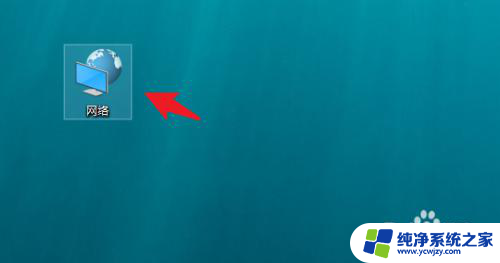
2.点击【网络和共享中心】选项,点击进入。
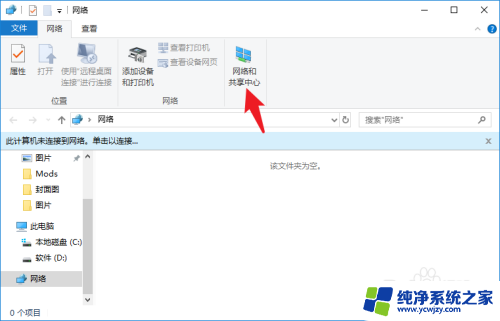
3.左侧列表找到【WLAN】选项,点击进入。
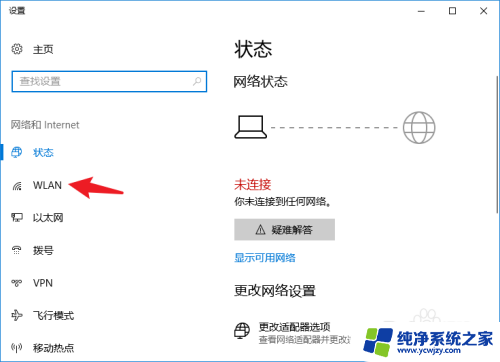
4.在右侧窗口内,将WLAN后面的开关打开。
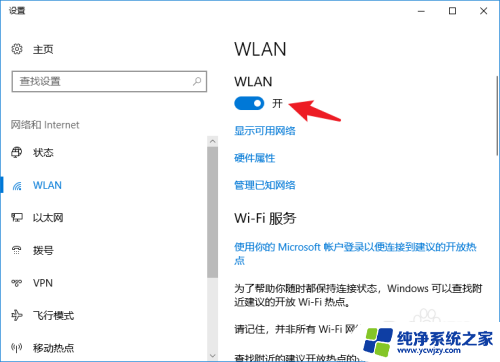
5.回到电脑桌面,在界面右下角找到无线网开关。
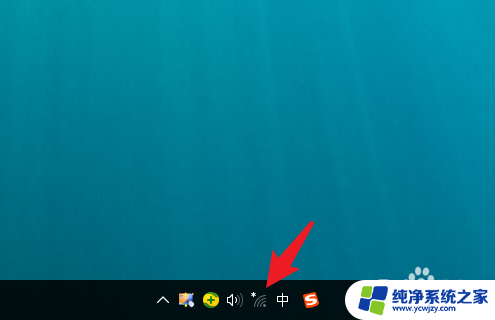
6.查看附近的wifi列表,找到目标wifi。点击【连接】。
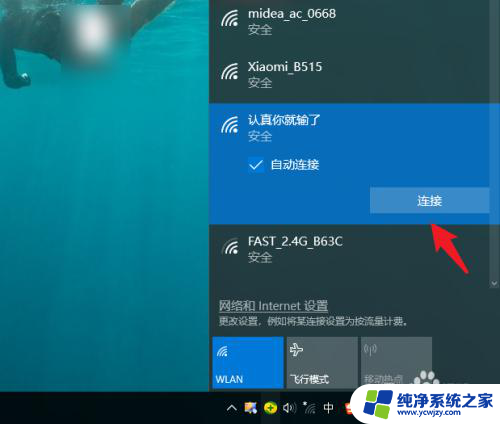
7.输入无线网密码,点击【下一步】。
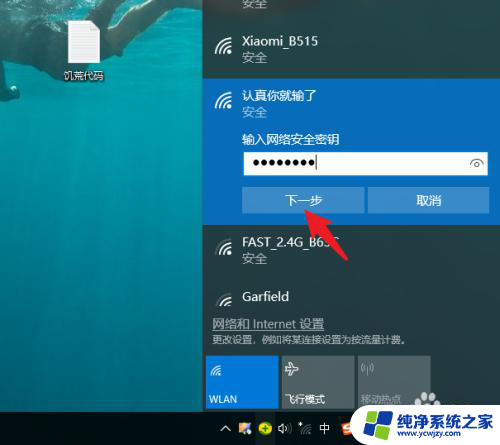
8.不需要用时,点击【断开】即可。
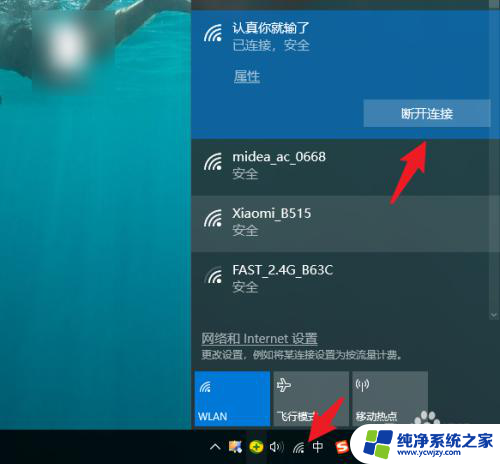
以上是关于如何连接笔记本电脑到网络的全部内容,如果您遇到相同的问题,可以参考本文中介绍的步骤进行修复,希望对大家有所帮助。
笔记本连接网络怎么连接相关教程
- 笔记本插网线后怎么连接网络 笔记本插网线连接方法
- 笔记本联网怎么连接wifi 笔记本电脑如何连接无线网络
- 笔记本怎么连接上网 笔记本电脑如何连接无线网络
- 笔记本电脑联网怎么连接wifi 笔记本电脑如何连接无线网络
- 惠普笔记本怎么连接wifi HP笔记本如何连接无线网络
- 笔记本能连上wifi但无internet 笔记本连接wifi显示无网络连接
- 联想笔记本连接不可用 笔记本电脑无法连接网络怎么办
- 笔记本电脑连接网络怎么连接 笔记本电脑如何连接无线网络
- 如何用笔记本连接网线 笔记本电脑如何设置有线网络连接
- 笔记本电脑连无线网 笔记本电脑怎么连接无线网络
- 如何删除桌面上的小艺建议
- 为什么连接不上airpods
- 小米平板怎么连接电容笔
- 如何看电脑是百兆网卡还是千兆网卡
- 省电模式关闭
- 电脑右下角字体图标不见了
电脑教程推荐
win10系统推荐